قد يعرض Microsoft Excel خطأً عند إدخال قيمة أو محاولة تنفيذ إجراء يفشل في فهمه. هناك عدة أنواع من الأخطاء، ويرتبط كل خطأ بأنواع معينة من الأخطاء التي قد تكون ارتكبتها.
الخطأ #N/A هو خطأ قياسي في Excel. يظهر عندما تشير إلى البيانات بشكل غير صحيح. على سبيل المثال، البيانات المرجعية غير الموجودة أو الموجودة خارج جدول البحث، أو ارتكبت خطأ إملائيًا في قيمة البحث، أو أضافت حرفًا إضافيًا في قيمة البحث (فاصلة، أو فاصلة عليا، أو حتى حرف مسافة).
نظرًا لأن الخطأ يحدث عند الإشارة بشكل غير صحيح إلى قيمة بحث، فإنه يرتبط بشكل شائع بوظائف البحث مثل LOOKUP وVLOOKUP وHLOOKUP والدالة MATCH. دعونا نلقي نظرة على الأسباب ومثالًا وبعض الإصلاحات للخطأ #N/A.
أسباب الخطأ #N/A
فيما يلي الأسباب التي يمكن أن تسبب خطأ #N/A في ورقة العمل الخاصة بك:
مثال على خطأ #N/A
دعنا استخدم الدالة VLOOKUP كمثال لفهم كيف قد ينتهي بك الأمر إلى حدوث خطأ #N/A بعد استخدام وظائف Excel مثل LOOKUP، أو HLOOKUP، أو MATCH نظرًا لأنها تشترك في بنية بناء جملة مماثلة.
على سبيل المثال، لنفترض أن لديك قائمة طويلة من الموظفين ومكافآتهم مدرجة في مصنف Excel.
يمكنك استخدام صيغة VLOOKUP، وإدخال [lookup_value]ذي الصلة الذي تقوم بإدراج مرجع خلية له (الخلية D4)، وتحديد [table_array](A2:B7) )، وحدد [col_index_num](2).
بالنسبة للوسيطة النهائية التي تسمى [range_lookup]، يجب عليك استخدام 1 (أو TRUE) لتوجيه Excel للحصول على تطابق تام. سيؤدي تعيينه إلى 2 (أو FALSE) إلى توجيه برنامج Excel للبحث عن تطابق تقريبي، مما قد يعطيك نتيجة غير صحيحة..
لنفترض أنك قمت بإعداد صيغة للحصول على مكافآت لعدد قليل من الموظفين، ولكنك أخطأت في كتابة قيمة البحث. سينتهي بك الأمر بخطأ #N/A لأن Excel لن يتمكن من العثور على تطابق تام للقيمة في جدول البحث.
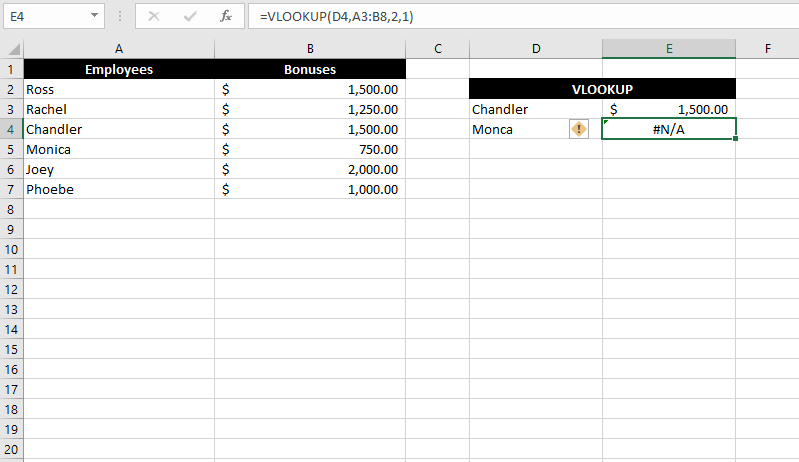
فما الذي يجب عليك فعله لإصلاح هذا الخطأ؟
كيفية إصلاح خطأ #N/A
هناك عدة طرق لاستكشاف خطأ #N/A وإصلاحه، ولكن يمكن تصنيف الإصلاحات بشكل أساسي إلى طريقتين:
تصحيح المدخلات
من الناحية المثالية، يجب عليك تحديد سبب الخطأ باستخدام الأسباب المذكورة سابقًا في هذا البرنامج التعليمي. سيؤدي إصلاح السبب إلى ضمان أنك لن تتخلص من الخطأ فحسب، بل ستحصل أيضًا على المخرجات الصحيحة.
يجب أن تبدأ باستخدام الأسباب المذكورة في هذا الدليل كقائمة مرجعية. سيساعدك القيام بذلك في العثور على الإدخال غير الصحيح الذي تحتاج إلى إصلاحه لإزالة الخطأ. على سبيل المثال، يمكن أن تكون قيمة مكتوبة بشكل خاطئ، أو مسافة إضافية، أو قيم تحتوي على نوع بيانات غير صحيح في جدول البحث.
ملاءمة الخطأ
بدلاً من ذلك، إذا كنت تريد فقطإزالة الأخطاء من ورقة العمل الخاصة بك دون الحاجة إلى التحقق من الأخطاء بشكل فردي، فيمكنك استخدام العديد من صيغ Excel. تم إنشاء بعض الوظائف خصيصًا لاحتواء الأخطاء، بينما يمكن لوظائف أخرى مساعدتك في إنشاء بناء جملة منطقي باستخدام وظائف متعددة لإزالة الأخطاء.
يمكنك تعويض الخطأ #N/A باستخدام إحدى الوظائف التالية:
1. وظيفة الإرجاع
تم إنشاء الدالة IFERROR لغرض وحيد وهو تغيير مخرجات الخلية التي ترجع خطأ.
يسمح لك استخدام الدالة IFERROR بإدخال قيمة محددة تريد أن تظهرها الخلية بدلاً من الخطأ. على سبيل المثال، إذا كان لديك خطأ #N/A في الخلية E2 عند استخدام VLOOKUP، فيمكنك دمج الصيغة بأكملها في دالة IFERROR، كما يلي:.
IFERROR(VLOOKUP(E4,B2:C7,2,1),"لم يتم العثور على الموظف"
إذا أدت وظيفة VLOOKUP إلى حدوث خطأ، فستعرض تلقائيًا السلسلة النصية "لم يتم العثور على الموظفين" بدلاً من الخطأ.
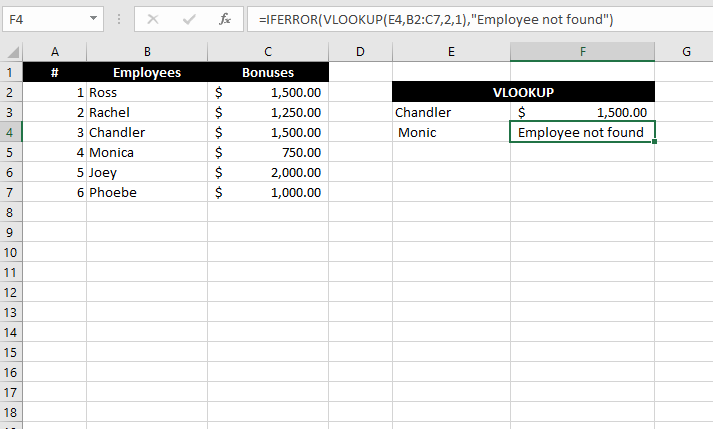
يمكنك أيضًا استخدام سلسلة فارغة عن طريق إدراج علامتي اقتباس ("") إذا كنت تريد عرض خلية فارغة عندما ترجع الصيغة خطأ.
لاحظ أن الدالة IFERROR تعمل مع كافة الأخطاء. لذلك، على سبيل المثال، إذا كانت الصيغة التي قمت بتداخلها داخل الدالة IFERROR ترجع خطأ #DIV، فسوف تستمر IFERROR في تعويض الخطأ وإرجاع القيمة في الوسيطة الأخيرة.
2. وظيفة IFNA
إن الدالة IFNA هي إصدار أكثر تحديدًا من الدالة IFERROR ولكنها تعمل بالضبطبنفس الطريقة. والفرق الوحيد بين الدالتين هو أن الدالة IFERROR تلتقط جميعالأخطاء، بينما تلتقط الدالة IFNA أخطاء #N/A فقط.
على سبيل المثال، ستعمل الصيغة التالية إذا كان لديك خطأ VLOOKUP #N/A، ولكن ليس خطأ #VALUE:
IFNA(VLOOKUP(E4,B2:C7,2,1),"لم يتم العثور على الموظف"
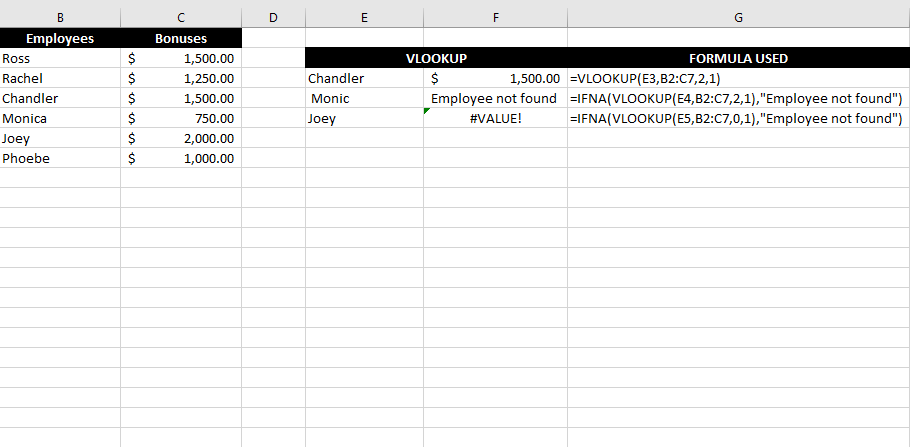
3. مزيج من الدالة ISERROR والدالة IF
هناك طريقة أخرى لتعويض الخطأ وهي استخدام الدالة ISERROR مع الدالة IF. وهي تعمل بشكل أساسي مثل الدالة IFERROR، حيث تعتمد على الدالة ISERROR لاكتشاف الخطأ، والدالة IF لتقديم الإخراج بناءً على اختبار منطقي.
تعمل المجموعة مع جميعالأخطاء مثل الدالة IFERROR، وليس الدالة #N/A فقط. فيما يلي مثال لما سيبدو عليه بناء الجملة عند تعويض خطأ Excel VLOOKUP #N/A مع الدالتين IF وISERROR:
=IF(ISERROR(VLOOKUP(E4,B2:C7,2,1)),VLOOKUP(E4,B2:C8,2,1),,"لم يتم العثور على الموظف") 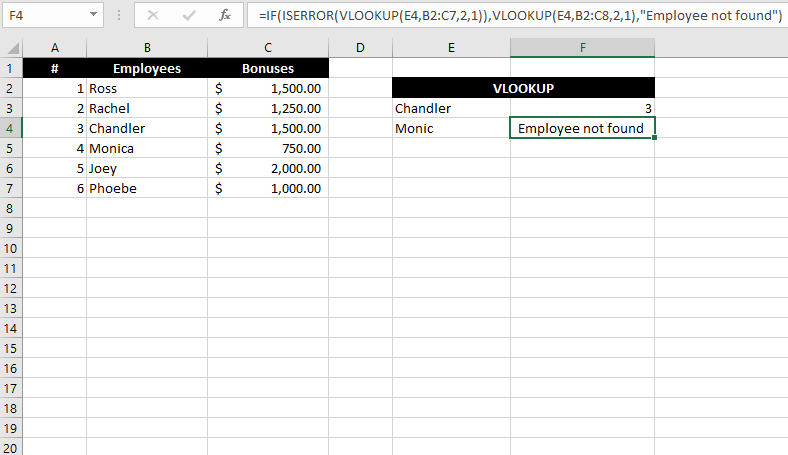
4. وظيفة TRIM
لقد ناقشنا سابقًا أن حرف المسافة الذي تم إدراجه عن غير قصد في قيمة البحث يمكن أن يؤدي إلى خطأ #N/A. ومع ذلك، إذا كانت لديك قائمة طويلة من قيم البحث التي تم تعبئتها بالفعل في ورقة العمل الخاصة بك، فيمكنك استخدام الدالة TRIM بدلاً من إزالة حرف المسافة من كل قيمة بحث على حدة.
أولاً، قم بإنشاء عمود آخر لقص المسافات البادئة واللاحقة في الأسماء باستخدام الدالة TRIM:.
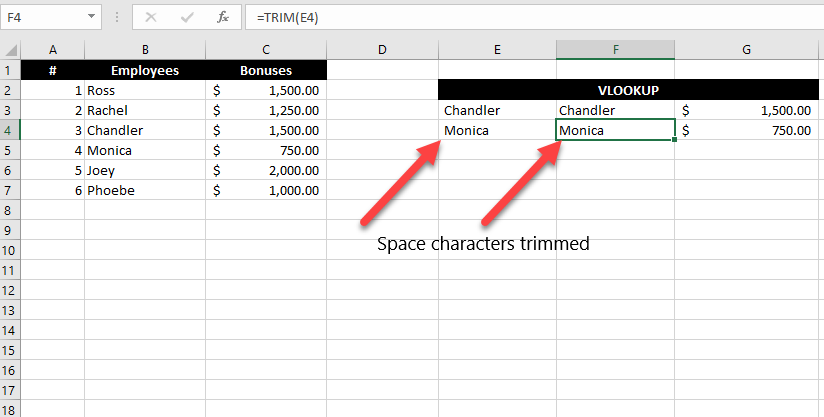
بعد ذلك، استخدم عمود الأسماء الجديد كقيم بحث في وظيفة VLOOKUP.
إصلاح الخطأ #N/A في وحدات الماكرو
لا توجد صيغة أو اختصار محدد يمكنك استخدامه لإصلاح أخطاء #N/A في الماكرو. نظرًا لأنه من المحتمل أنك أضفت عدة وظائف إلى الماكرو عندما قمت بإنشائه ، فستحتاج إلى التحقق من الوسائط المستخدمة لكل وظيفة والتحقق مما إذا كانت صحيحة لإصلاح خطأ #N/A في نظام maco.
تم إصلاح الأخطاء #N/A
إصلاح أخطاء #N/A ليس بالأمر الصعب بمجرد فهم أسبابها. إذا لم تكن مهتمًا جدًا بالمخرجات ولا تريد أن تؤدي الصيغة إلى خطأ، فيمكنك استخدام وظائف مثل IFERROR وIFNA لمعالجة الخطأ #N/A بسهولة.
.